編輯:關於android開發
ProgressBar(進度條)講解
一、常用屬性和基礎使用實例
(1)常用屬性:
android:max:進度條的最大值
android:progress:進度條已完成進度值
android:progressDrawable:設置軌道對應的Drawable對象
android:indeterminate如果設置為true,則精度條不精確的顯示
android:indeterminateDrawable:設置不顯示精度條的Drawable對象
android:indeterminateDuration:設置不精確顯示進度條的持續時間
android:secondaryProgress:二級進度條,類似視頻播放的一條是當前的播放進度,一條是緩存條,前者通過progress屬性進行設置。
上面的屬性同樣在Java中也有相對應得方法:
getMax():返回這個進度條的范圍的最大值
getProgress():返回當前的進度
getSecondaryProgress():返回次要的進度
incrementProgressBy(int diff):指定增加的進度
isIndeterminate():指示進度條是否在不確定的模式下
setIndeterminate(boolean indeterminate):設置不確定模式下
(2)系統默認提供的進度條實例
<?xml version="1.0" encoding="utf-8"?>
<LinearLayout
xmlns:android="http://schemas.android.com/apk/res/android"
android:layout_width="match_parent"
android:layout_height="match_parent"
android:orientation="vertical">
<ProgressBar
android:layout_width="match_parent"
android:layout_height="wrap_content"
android:layout_marginTop="20dp"
/>
<ProgressBar
android:layout_width="match_parent"
android:layout_marginTop="20dp"
android:layout_height="wrap_content"/>
<ProgressBar
android:layout_width="match_parent"
android:layout_height="wrap_content"
android:layout_marginTop="20dp"
/>
<ProgressBar
android:layout_width="match_parent"
android:layout_height="wrap_content"
android:layout_marginTop="20dp"
android:max="100"
android:progress="20"
/>
<ProgressBar
android:layout_width="match_parent"
android:layout_height="wrap_content"
android:layout_marginTop="20dp"
android:indeterminate="true"
/>
</LinearLayout>
二、自定義ProgressBar
package com.example.test3;
import android.content.Context;
import android.graphics.Canvas;
import android.graphics.Color;
import android.graphics.Paint;
import android.graphics.RectF;
import android.util.AttributeSet;
import android.view.View;
/**
* Created by coder-tu on 2016/1/11.
* 自定義圓形進度條
*/
public class CirclePgBar extends View {
private Paint mBackPaint;
private Paint mFrontPaint;
private Paint mTextPaint;
private float mStrokeWidth = 50;
private float mHalfStrokeWidth = mStrokeWidth /2;
private float mRadius = 200;
private RectF mRect;
private int mProgress = 0;
private int mTargetProgress = 90;
private int mMax = 100;
private int mWidth;
private int mHeight;
public CirclePgBar(Context context) {
super(context);
init();
}
public CirclePgBar(Context context, AttributeSet attrs) {
super(context, attrs);
init();
}
public CirclePgBar(Context context, AttributeSet attrs, int defStyleAttr) {
super(context, attrs, defStyleAttr);
init();
}
/**
* 初始化相關參數
*/
private void init() {
// 背景白色畫筆
mBackPaint = new Paint();
mBackPaint.setColor(Color.WHITE);
mBackPaint.setAntiAlias(true);
mBackPaint.setStyle(Paint.Style.STROKE);
mBackPaint.setStrokeWidth(mStrokeWidth);
// 綠色畫筆
mFrontPaint = new Paint();
mFrontPaint.setColor(Color.GREEN);
mFrontPaint.setAntiAlias(true);
mFrontPaint.setStyle(Paint.Style.STROKE);
mFrontPaint.setStrokeWidth(mStrokeWidth);
// 圓圈裡面的數字
mTextPaint = new Paint();
mTextPaint.setColor(Color.GREEN);
mTextPaint.setAntiAlias(true);
mTextPaint.setTextSize(80);
mTextPaint.setTextAlign(Paint.Align.CENTER);
}
/**
* 重寫測量大小的onMeasure方法和繪制View的核心方法onDraw()
* @param widthMeasureSpec
* @param heightMeasureSpec
*/
@Override
protected void onMeasure(int widthMeasureSpec, int heightMeasureSpec) {
super.onMeasure(widthMeasureSpec, heightMeasureSpec);
mWidth = getRealSize(widthMeasureSpec);
mHeight = getRealSize(heightMeasureSpec);
setMeasuredDimension(mWidth,mHeight);
}
private int getRealSize(int measureSpec) {
int result = 1;
int mode = MeasureSpec.getMode(measureSpec);
int size = MeasureSpec.getSize(measureSpec);
// 後面會對三種測量模式進行詳細講解
if (mode == MeasureSpec.AT_MOST || mode == MeasureSpec.UNSPECIFIED){
result = (int)(mRadius * 2 + mStrokeWidth);
}else{
result = size;
}
return result;
}
@Override
protected void onDraw(Canvas canvas) {
initRect();
float angle = mProgress / (float) mMax * 360;
canvas.drawCircle(mWidth/2,mHeight/2,mRadius,mBackPaint);
canvas.drawArc(mRect,-90,angle,false,mFrontPaint);
canvas.drawText(mProgress + "%",mWidth/2 + mHalfStrokeWidth,mHeight/2 +mHalfStrokeWidth,mTextPaint);
if(mProgress < mTargetProgress){
mProgress += 1;
invalidate();
}
}
private void initRect() {
if (mRect == null){
mRect = new RectF();
int viewSize = (int)(mRadius * 2);
int left = (mWidth - viewSize)/2;
int top = (mHeight - viewSize)/2;
int right = left + viewSize;
int bottom = top + viewSize;
mRect.set(left,top,right,bottom);
}
}
}
在布局文件中使用
<?xml version="1.0" encoding="utf-8"?>
<LinearLayout
xmlns:android="http://schemas.android.com/apk/res/android"
android:layout_width="match_parent"
android:layout_height="match_parent"
android:orientation="vertical">
<com.example.test3.CirclePgBar
android:layout_width="match_parent"
android:layout_height="match_parent"/>
</LinearLayout>
效果圖
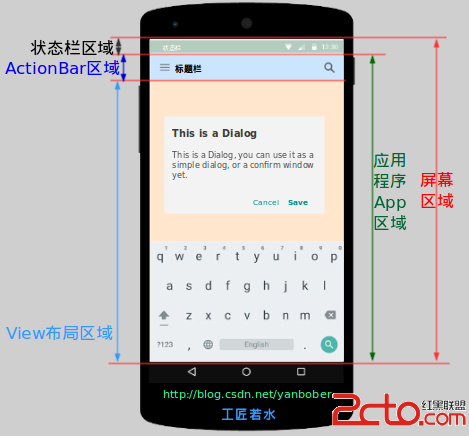 Android應用坐標系統全面詳解
Android應用坐標系統全面詳解
Android應用坐標系統全面詳解 1 背景 去年有很多人私信告訴我讓說說自定義控件,其實通觀網絡上的很多博客都在講各種自定義控件,但是大多數都是授之以魚,卻很少有較為
 [android] 手機衛士手機實現短信指令獲取位置,android衛士
[android] 手機衛士手機實現短信指令獲取位置,android衛士
[android] 手機衛士手機實現短信指令獲取位置,android衛士獲取位置 新建一個service的包 新建一個GPSService類繼承系統的Serv
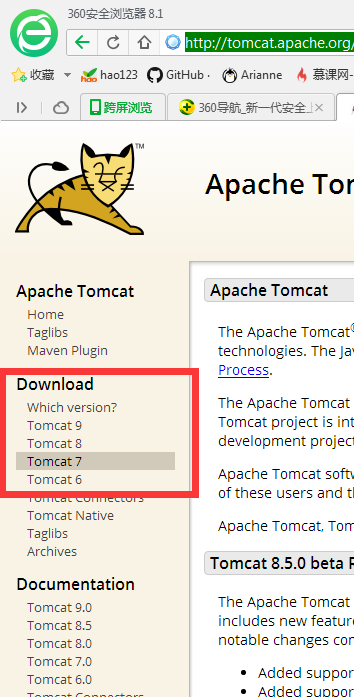 我的android學習經歷16,android學習經歷16
我的android學習經歷16,android學習經歷16
我的android學習經歷16,android學習經歷16tomcat的下載安裝 1.下載tomcat 在百度中輸入tomcat可以直接出現他的英文官網 htt
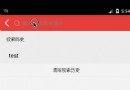 Android搜索功能的案例,本地保存搜索歷史記錄
Android搜索功能的案例,本地保存搜索歷史記錄
Android搜索功能的案例,本地保存搜索歷史記錄 同事負責開發的APP有一個搜索功能,並且需要顯示搜索的歷史記錄,我閒暇之余幫她開發了這個功能,現把該頁面抽取成一個